联想桌面图标怎么设置大小 联想笔记本桌面图标大小如何调整
更新时间:2024-01-12 14:03:38作者:yang
在我们使用联想笔记本电脑时,经常会发现桌面上的图标大小与我们的期望不符,我们可能想要调整图标的大小,使其更加适合我们的个人喜好和使用习惯。如何设置联想笔记本桌面图标的大小呢?本文将介绍一些简单的方法和步骤,帮助大家调整联想笔记本桌面图标的大小,以便更好地满足个性化需求。无论是想要放大图标以便更清晰地辨识,还是缩小图标以节省桌面空间,本文都将为您提供解决方案。让我们一起来学习如何设置联想笔记本桌面图标的大小吧!
步骤如下:
1.先打开电脑,点击左下角的开始。
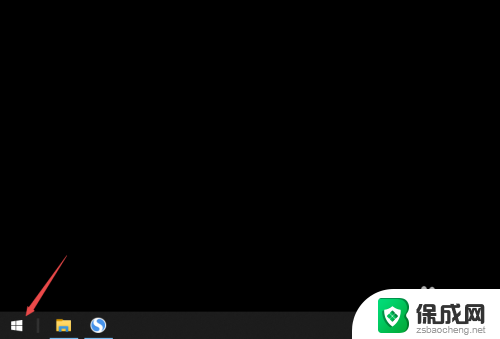
2.然后点击设置。
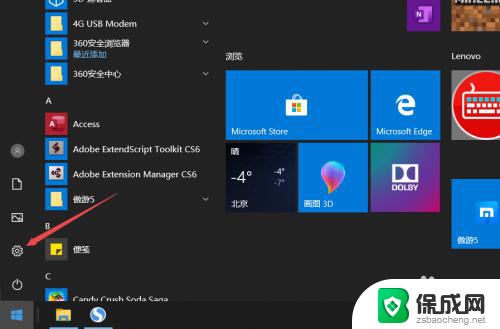
3.之后点击系统。
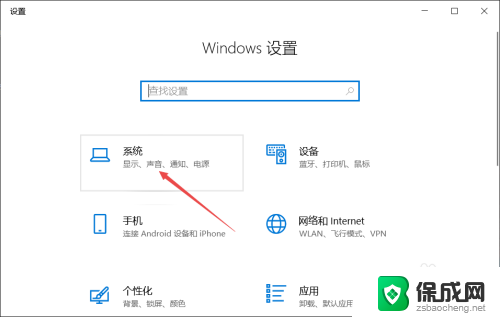
4.然后点击更改文本、应用等项目的大小边上的下拉剪头。
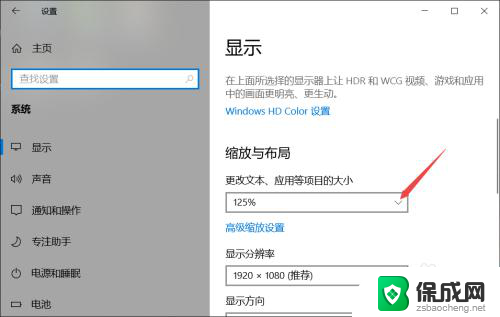
5.之后点击选择一个选项即可,这样便可更改桌面图标大小。
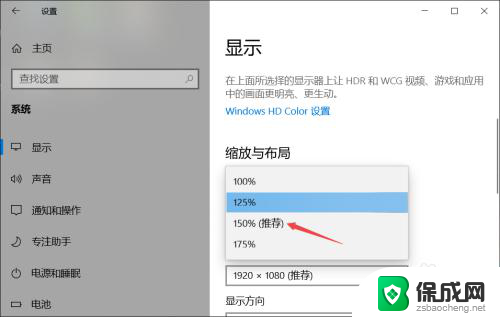
6.最后点击右上角的关闭按钮即可。
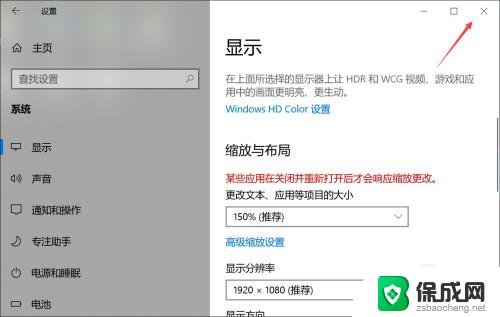
7.总结:
1、点击左下角的开始。
2、点击设置。
3、点击系统。
4、点击更改文本、应用等项目的大小边上的下拉剪头。
5、点击选择一个选项即可,这样便可更改桌面图标大小。
6、点击右上角的关闭按钮即可。
以上就是如何设置联想桌面图标的大小的全部内容,有需要的用户可以根据小编的步骤进行操作,希望能对大家有所帮助。
联想桌面图标怎么设置大小 联想笔记本桌面图标大小如何调整相关教程
-
 如何把桌面图标调大 电脑桌面上的图标如何调整大小
如何把桌面图标调大 电脑桌面上的图标如何调整大小2024-01-20
-
 联想笔记本字体怎么变大 联想笔记本怎样调整桌面字体大小
联想笔记本字体怎么变大 联想笔记本怎样调整桌面字体大小2024-03-20
-
 调电脑桌面图标大小 怎样调整电脑屏幕上的图标大小
调电脑桌面图标大小 怎样调整电脑屏幕上的图标大小2023-12-06
-
 怎样调电脑桌面图标的大小 电脑屏幕图标大小调整方法
怎样调电脑桌面图标的大小 电脑屏幕图标大小调整方法2024-01-19
-
 如何缩小电脑桌面图标大小 电脑桌面上图标缩小的步骤
如何缩小电脑桌面图标大小 电脑桌面上图标缩小的步骤2024-01-06
-
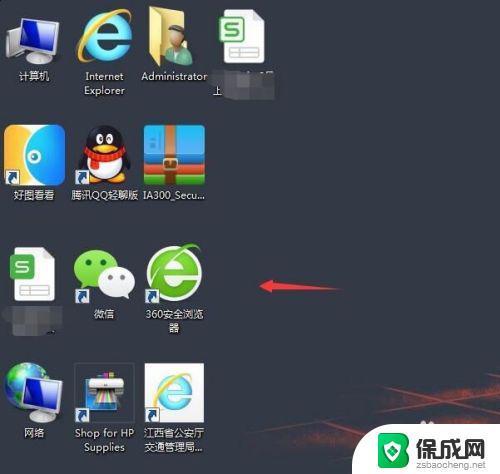 电脑桌面图标怎样调整大小 如何改变电脑桌面上图标的大小
电脑桌面图标怎样调整大小 如何改变电脑桌面上图标的大小2023-09-23
电脑教程推荐